eclipse安装配置jdk和tomcat
1、下载eclipse
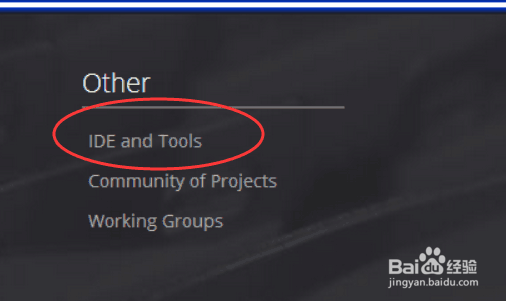
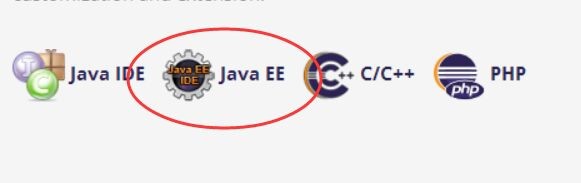

2、下载完成之后,解压缩得到eclipse的可执行文件
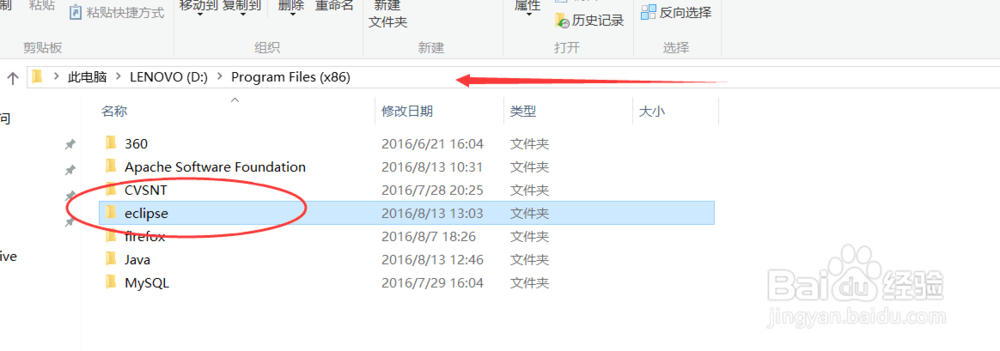
1、下在jdk
选择其中一个下载即可
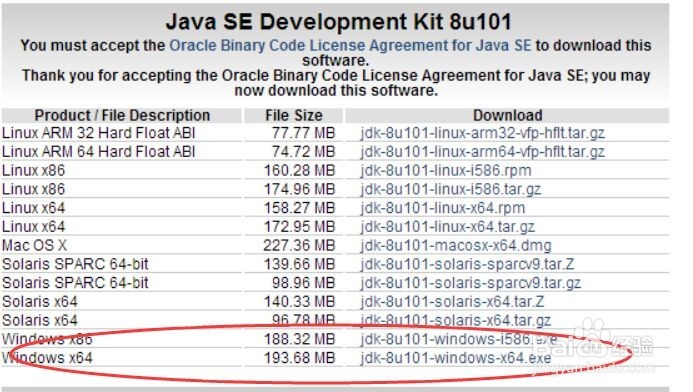
2、jdk安装
安装的时候可以选择自己喜欢的路径
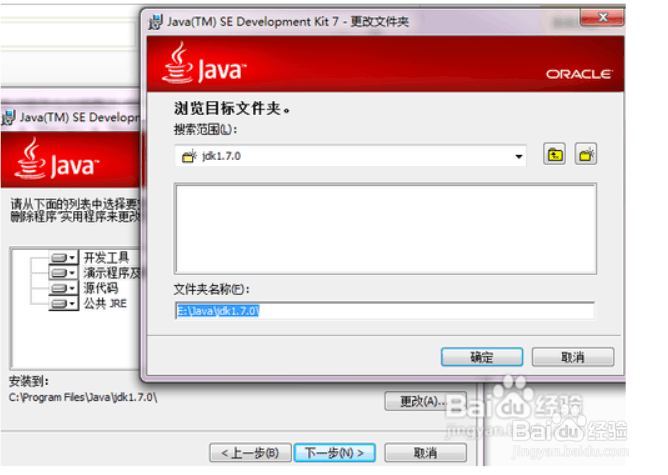

3、我的是安装在D:\Program Files (x86)\Java
安装完成之后就可以运行eclipse了
有的同志安装好jdk之后喜欢配置一下用户环境,其实不配置也是可以的,根据读者自己爱好
1、下载tomcat
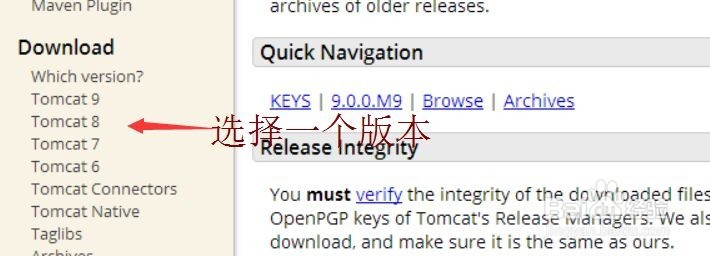

2、一共有三个选项可以任意选择其中一个,选择前两个需要配置环境,选择最后一个则不需要配置环境,直接安装就可以了,这里选择最后一个安装展示
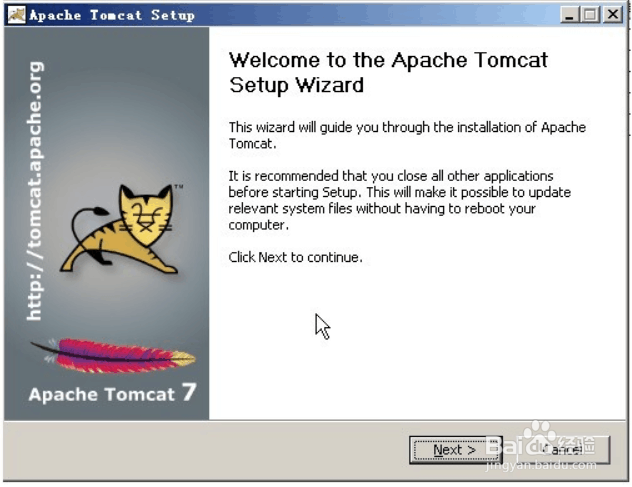

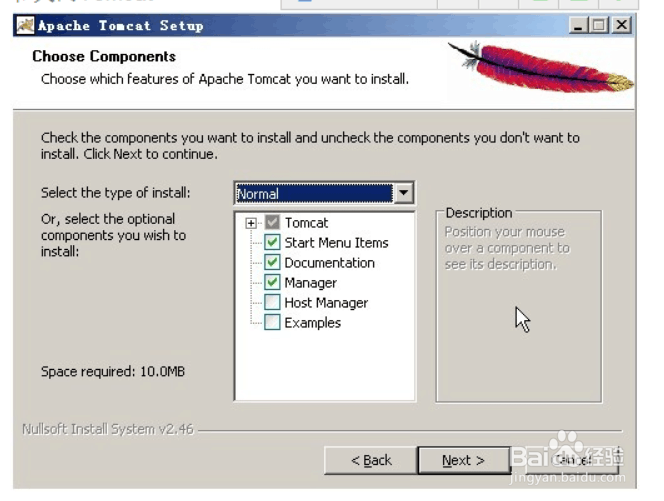

3、双击安装程序之后一路next,其中可以根据自己的需要选择安装路径
4、打开eclipse,找到window菜单下的,preferences下的servlet选项
找到图示位置,点击add选项,添加一个tomcat版本
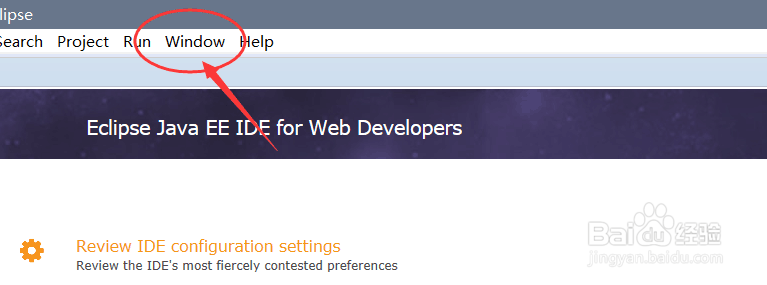


5、选择相应的安装路径
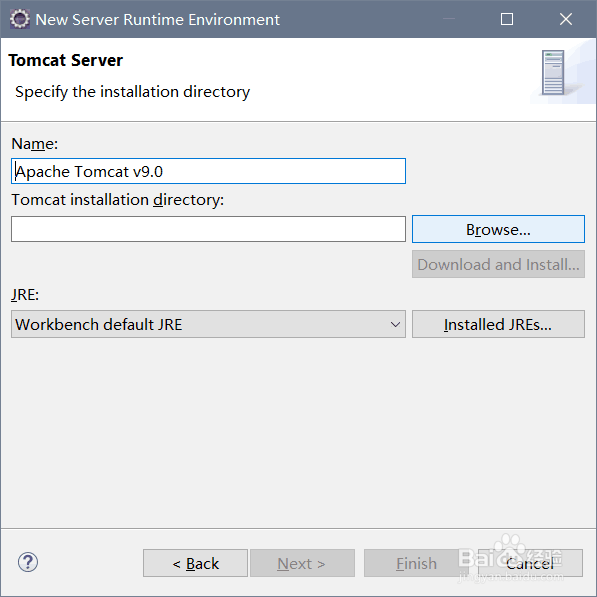


6、配置成功
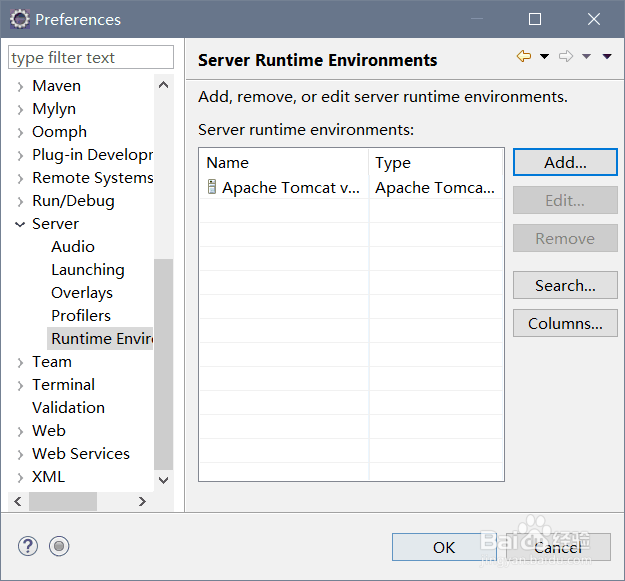
声明:本网站引用、摘录或转载内容仅供网站访问者交流或参考,不代表本站立场,如存在版权或非法内容,请联系站长删除,联系邮箱:site.kefu@qq.com。
阅读量:159
阅读量:118
阅读量:101
阅读量:128
阅读量:64